Люди захватывают свои мобильные экраны по многим причинам. Некоторые делают это только для развлечения, некоторым нужно записывать то, что находится в их приложениях, а некоторые записывают это, чтобы записать свою мобильную игру. Независимо от причины, которая у вас на уме, тем не менее, она дополняет требование выполнить задачу. В настоящее время существует множество разнообразных мобильных телефонов, и Samsung по-прежнему лидирует в списке лидеров вместе с Apple Inc. Почему бы и нет? Samsung прекрасно доказала свое качество, долговечность и общие технические характеристики. Итак, если вы являетесь пользователем Samsung Galaxy и считаете, что вам нужно сделать снимок экрана, то вы просто получили нужный пост для просмотра. Потому что здесь мы покажем вам лучшие и проверенные способы с их рекомендациями по как сделать скрин записи на самсунге.
Прочтите всю статью и вольны выбрать ту, которая вам интересна. Потому что мы не можем отрицать тот факт, что не все пути идеальны, это просто вопрос компетентности. В любом случае, вы сможете увидеть, что мы имеем в виду, прочитав этот пост. Итак, без лишних слов, давайте начнем это обучение и начнем встречать отличные решения по этому вопросу.
Часть 1. Стандартный способ записи экрана на Samsung
Смартфоны Samsung оснащены расширенными функциями, и одной из них является запись экрана. Следовательно, если вы находитесь в ситуации, когда вы не можете позволить себе приобрести новое приложение для записи, то лучшим решением будет использование устройства записи экрана Samsung. Этот предустановленный инструмент записи достаточно надежен, потому что он не только позволяет делать снимки экрана, но и позволяет редактировать или настраивать параметры записи. Это означает, что у вас будет возможность настроить параметры звука, качество видео и размер видео в соответствии со своими предпочтениями.
Наличие этого встроенного устройства записи экрана является сокровищем для некоторых, поскольку им не нужно устанавливать приложение, которое значительно экономит место в памяти телефона. Признай это; этот факт имеет большое значение, особенно когда вы знаете, что он может захватывать не только ваш экран, потому что теперь вы можете бесплатно копировать даже свои телефонные звонки, виртуальные встречи и любимые онлайн-видео! В соответствии с этим, давайте познакомимся с учебными пособиями о том, как делать запись экрана на Samsung S9.
Шаг 1Активируйте и установите нужные вам параметры на устройстве записи экрана. Для этого найдите инструмент, проведя пальцем по экрану, чтобы перейти к Центр управления. Когда вы увидите инструмент, вам нужно нажать и удерживать его значок, чтобы получить доступ к его настройкам.
Шаг 2На странице настроек записи экрана перейдите к Звук, качество видео и размер видео для селфи если это применимо. Выберите параметры, которые вам понадобятся для записи, и коснитесь значка Начать запись кнопку для применения изменений.
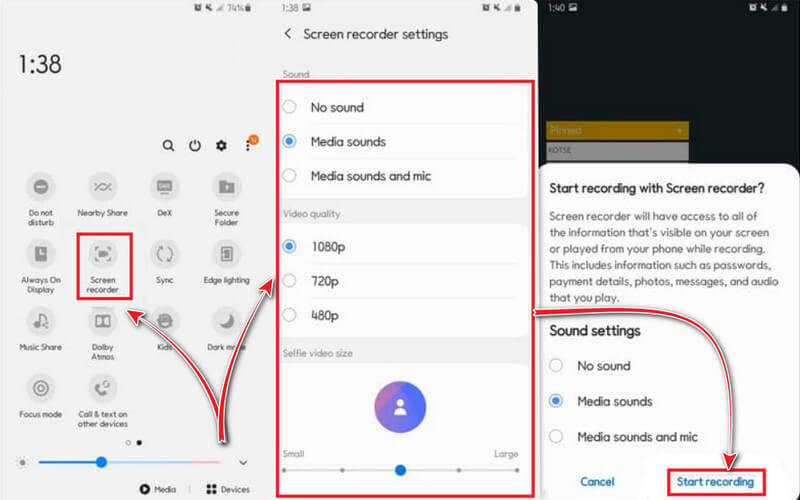
Шаг 3После нажатия кнопки, чтобы начать запись, захват начнется после обратного отсчета инструмента. Обратите внимание, что плавающая полоса настроек устройства записи экрана Samsung будет закреплена на вашем экране, но не волнуйтесь, она не зафиксирует ее при записи экрана. Теперь вы можете запустить приложение или медиафайл, который хотите захватить, затем нажмите кнопку Останавливаться значок в любое время.
Часть 2. Лучший способ записи экрана на Samsung
Двигаться вперед — это лучший и самый захватывающий способ записать свой экран на Samsung. Эта задача есть не что иное, как способ Программа записи экрана AVAide. Это интегрированное программное обеспечение для настольных ПК, которое предлагает различные инструменты записи, такие как видеомагнитофон, аудиорекордер, рекордер веб-камеры, рекордер игр, оконный рекордер и телефонный рекордер. Да, это многофункциональное программное обеспечение позволяет запись экрана на айфоне и устройство Android, если оно подключено к Wi-Fi, используя функцию зеркала. Метод зеркального отображения инструмента может захватить все, что отображается на экране вашего телефона, включая системный звук и микрофон, которые вы едва видите на диктофоне Samsung. О, настройки записи контента и разрешения в телефонном рекордере AVaide удивят вас, поскольку они предлагают разрешение до 4K и дают различные источники звука из записываемого контента.
Это единственное в своем роде программное обеспечение для записи экрана, которое нельзя игнорировать. Поскольку это слишком хорошо, чтобы отказываться от него, если вы решили его использовать, не стесняйтесь следовать пошаговому руководству ниже.
- Экран, игра, видео, аудио и диктофон на Samsung в одном.
- Захватите свою задачу в самом высоком качестве.
- Выбирайте из множества поддерживаемых форматов видео и аудио.
- Запись с озвучиванием с помощью встроенного микрофона с шумоподавлением.
- Он легкий и не потребует высокой нагрузки на вашу систему.
Как сделать запись экрана на Samsung с помощью AVAide Screen Recorder
Шаг 1Приобретите приложения
Первоначально вам необходимо загрузить и установить AVAide Screen Recorder на свой рабочий стол или macOS, в зависимости от того, что вы предпочитаете использовать. Чтобы помочь вам быстрее, вы можете нажать кнопки загрузки, доступные выше. После этого вы должны знать, что инструмент для записи телефона на Android нуждается в помощи одного приложения для успешного запуска зеркалирования. Итак, на вашем Samsung установите FoneLab Mirror.
Шаг 2Доступ к записи телефона
После того, как вы успешно приобрели приложения, запустите средство записи экрана на своем ПК. Затем наведите на него Телефон рекордер, расположенный в последнем окне инструментов на интерфейсе. После этого выберите Android-рекордер из следующего окна.
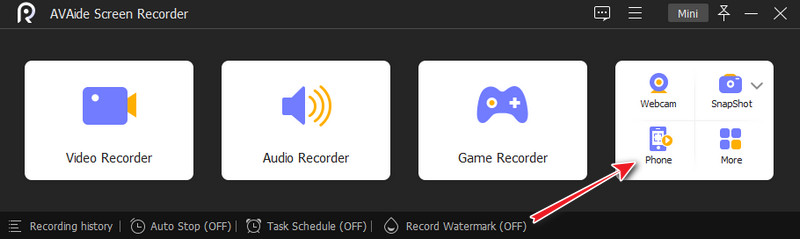
Шаг 3Подключите устройства
Вы должны соединить два устройства, чтобы активировать метод зеркального отображения. Для этого вы должны убедиться, что они подключены к одной и той же WLAN или сети. Затем запустите приложение, которое вы установили на свой Samsung, и выберите способ трансляции экрана. Обратите внимание, что самый простой способ — отсканировать QR-код.
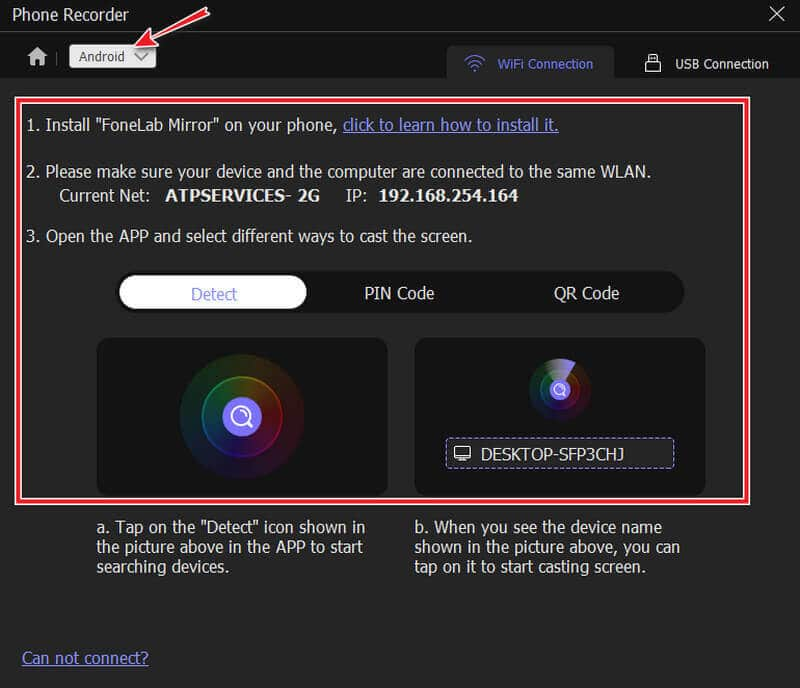
Шаг 4Начать запись
После подключения вы можете начать запись. Но перед этим у вас есть возможность настроить разрешение и Запись содержимого. В противном случае вы можете попасть в Записывать кнопку, чтобы начать запись после запуска контента, который необходимо записать на Samsung.
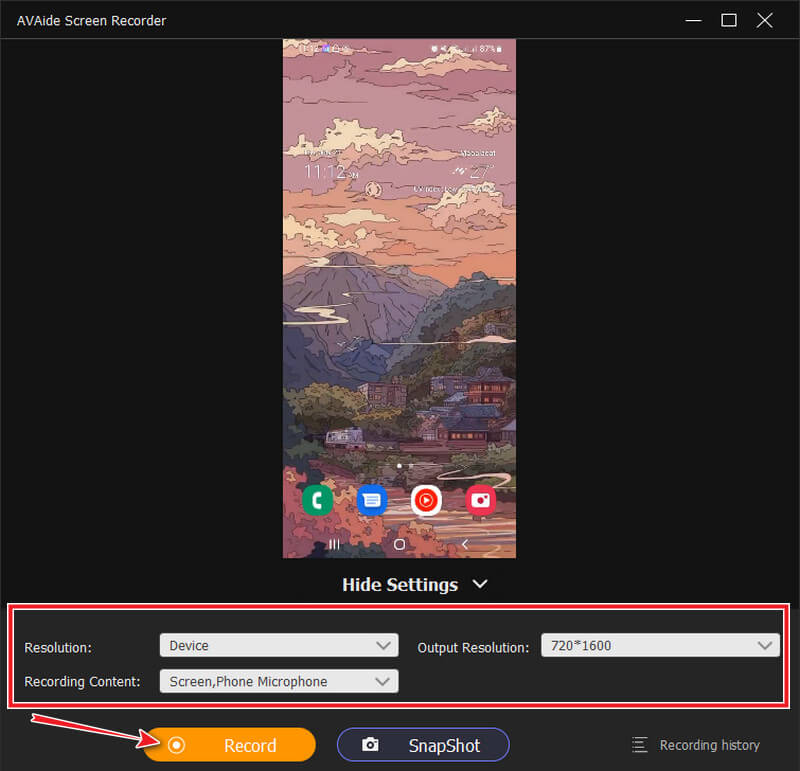
Шаг 5Экспорт записи
После удара по Останавливаться кнопку на плавающей панели, появится окно экспорта. Вы можете редактировать записанное видео, обрезая файл. Кроме того, во время предварительного просмотра записанного видео у вас есть возможность делать скриншоты каждой интересной его части, щелкнув значок Камера значок. В противном случае нажмите на Экспорт кнопку для сохранения файла.
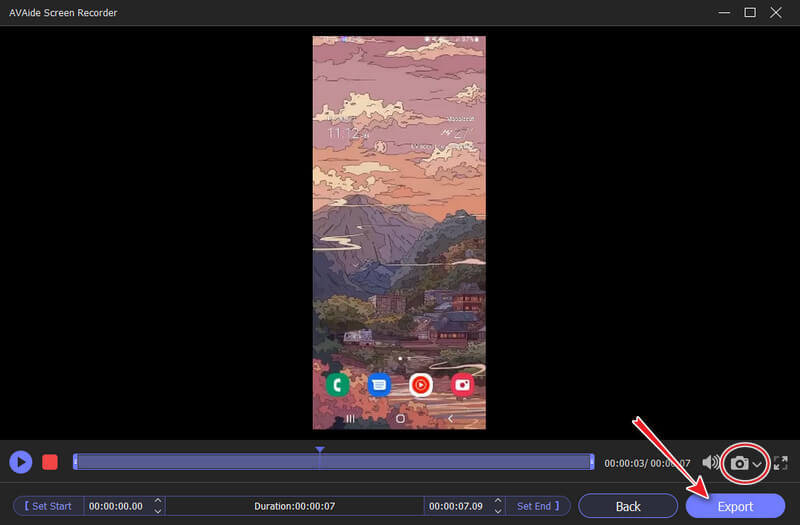
Примечание: Если вы хотите использовать телефонный диктофон на iPhone, вам не потребуется устанавливать стороннее приложение для зеркалирования. Кроме того, нажав кнопку Coggle значок на его интерфейсе на рабочем столе, вы получите доступ к многочисленным параметрам настройки, которые вас удивят.


![]() Программа записи экрана AVAide
Программа записи экрана AVAide
Записывайте экран, аудио, веб-камеру, геймплей, онлайн-встречи, а также экран iPhone/Android на свой компьютер.
Часть 3. Часто задаваемые вопросы о записи экрана на Samsung
Как записать телефонный звонок на Samsung?
Большинство последних телефонов Samsung имеют встроенный регистратор вызовов. Вы можете получить доступ к поиску после того, как сделаете или примете вызов. Просто коснувшись диктофона, весь звонок будет записан. Кроме того, использование приложения для записи телефонных звонков также является хорошим выбором. Нажмите здесь, чтобы ознакомиться с полным обзором лучшие приложения для записи звонков на Android.
Могу ли я захватить фильм из Интернета с помощью записи экрана?
Да. Средства записи экрана могут записывать онлайн-контент, но не те, что из приложений для фильмов, которые имеют мощную защиту.
Где я могу получить доступ к настройкам записи для вывода на Samsung?
Чтобы получить доступ к настройке вывода записи, вы можете перейти в приложение «Галерея» или в «Диспетчер файлов». В Галерее вам просто нужно искать поздние медиафайлы. Затем в файловом менеджере вы должны нажать на значок видео и получить доступ к видеозаписям в верхней части экрана.
Подводя итог, можно сказать, что телефоны Samsung действительно великолепны. Как и другие, большинство телефонов Samsung, хотя и не все, содержат расширенные функции, на которые должен обратить внимание каждый. Однако, если на вашем текущем телефоне Samsung нет устройства записи экрана, вы все равно можете выбрать Программа записи экрана AVAide. Потому что это программное обеспечение действительно является самым гибким средством записи экрана, которое вы можете найти. Так чего же ты ждешь? Возьмите курсор и начните установку инструмента на свой компьютер, а затем следуйте инструкциям, которые мы предоставили вам выше.
Записывайте экран, аудио, веб-камеру, геймплей, онлайн-встречи, а также экран iPhone/Android на свой компьютер.
Запись экрана и видео
- Запись экрана на Mac
- Запись экрана в Windows
- Запись экрана на iPhone
- Запись аудио на iPhone
- Запись телепередач без DVR
- Запись экрана Snapchat на iPhone и Android
- Записать звонок FaceTime
- Как использовать VLC для записи экрана
- Исправить код ошибки Amazon 1060
- Исправить черный захват окна OBS
- Как превратить PowerPoint в видео [Полное руководство]
- Как сделать обучающие видео: подготовка и рекомендации
- Как сделать запись экрана со звуком на iOS 15 и более поздних версиях
- Как сделать запись экрана на TikTok: настольные и мобильные решения
- Как сделать запись экрана на Samsung двумя проверенными способами [решено]
- Как записать игровой процесс на PS4 без карты захвата
- Как записать игровой процесс на Xbox One [Полное руководство]






 Безопасная загрузка
Безопасная загрузка


